CAD是目前比较专业的绘图软件之一,拥有非常强大的功能可供使用,让用户能够绘制出精确的图纸作品。设计图纸需要大量的时间,所以我们需要设置一下自动保存,以及保存的时间,那么CAD如何设置自动保存时间?本次的教程分享给大家,希望能够帮助到需要的小伙伴们。
方法/步骤
第1步
我们打开CAD软件,在绘图的时候最怕画了图没有保存,白白辛苦这么久。我们可以打开软件的自动保存,在一定的时间里自动保存一次,还能减少点损失。
![]()
第2步
我们在CAD界面执行“op”命令,在出现的设置界面,我们找到打开和保存的设置选项卡,并且点击打开“打开和保存”。

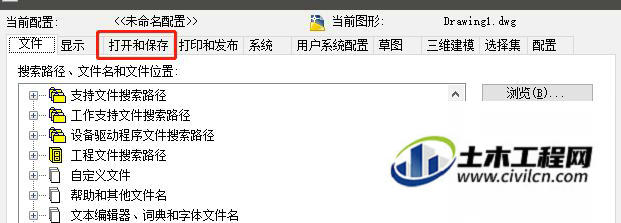
第3步
点击打开之后,在“打开和保存”界面,我们找到文件安全措施的设置,勾选自动保存前面的选择框,即可打开自动保存的功能。
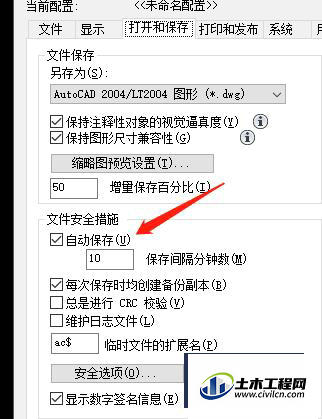
第4步
我们要调整自动保存的时间,那么我们修改自动保存间隔分钟数即可,这里的单位是分钟,我们设置为10分钟即可。每隔十分钟,文件就会自动的保存。
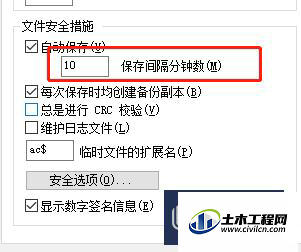
第5步
这里太小了和太大了都不行,太小了很短的时间都会保存一次,保存会稍微有点卡顿,很影响绘图的。太长了又容易丢失数据,自动保存的文件名字后带有ac$符号。
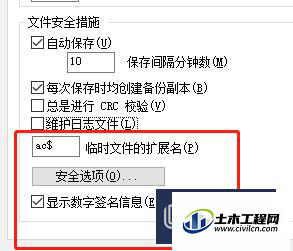
温馨提示:
以上就是关于“CAD怎么设置自动保存时间?”的方法,还不太熟悉的朋友多多练习,关注我们,帮你解决更多难题!
